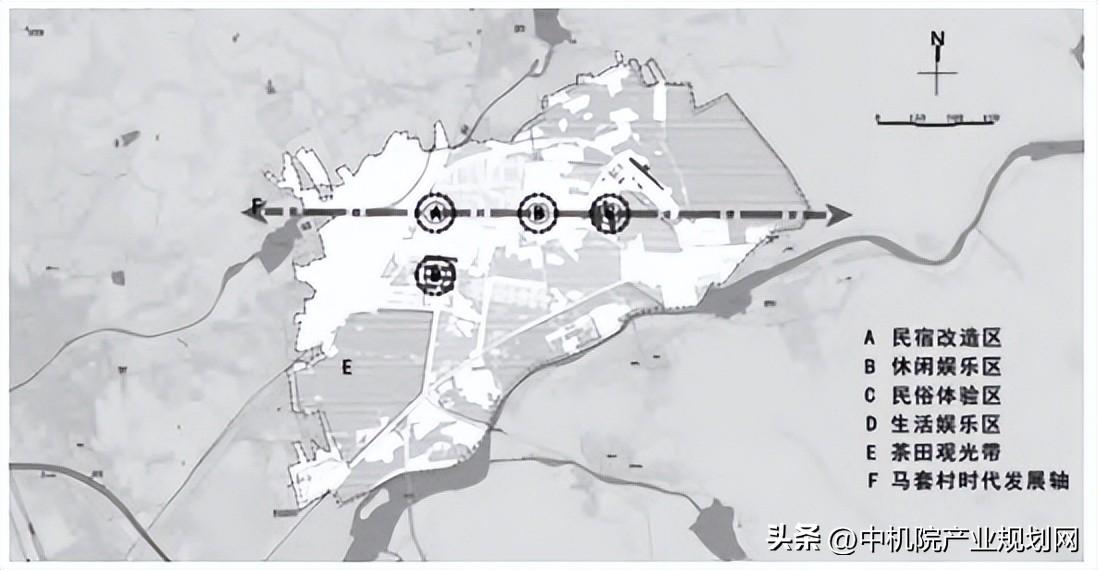WPS文字怎么调整段落间距操作方法分享, 分享如何调整WPS文本中的段落间距。在创建的文件中,一些用户发现文本段落之间的内容距离太小,导致观看体验不佳。那么如何调整段落文字的间距呢?接下来我们就来看看调整方法。
脚步
1、打开wps,如下图所示。
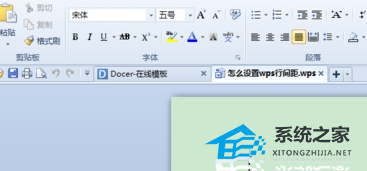 2。下图以我的经历“如何报名火星一号计划——成为火星人”为例。
2。下图以我的经历“如何报名火星一号计划——成为火星人”为例。
 3。选择上图中的文本,然后在下图中右键单击鼠标。然后你会看到段落选项。
3。选择上图中的文本,然后在下图中右键单击鼠标。然后你会看到段落选项。
 4。点击上图中的段落后,您将看到以下页面。设置图表中的行距以满足您的需要。
4。点击上图中的段落后,您将看到以下页面。设置图表中的行距以满足您的需要。
 5。假设我选择的行距为1.5倍,那么设置会自动变为1.5倍,如图1所示。当然,你应该根据自己的实际需要来设置行距。下面第二张图是我设置成功后的结果。
5。假设我选择的行距为1.5倍,那么设置会自动变为1.5倍,如图1所示。当然,你应该根据自己的实际需要来设置行距。下面第二张图是我设置成功后的结果。

WPS文字怎么调整段落间距操作方法分享,以上就是本文为您收集整理的WPS文字怎么调整段落间距操作方法分享最新内容,希望能帮到您!更多相关内容欢迎关注。